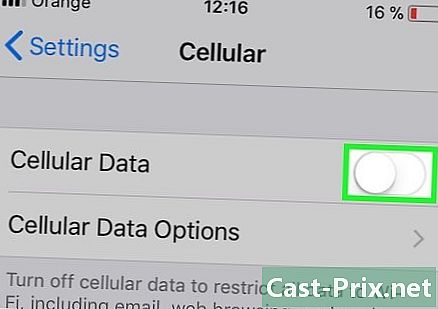ब्रॉडबैंड कनेक्शन की गति की जांच कैसे करें
लेखक:
Robert Simon
निर्माण की तारीख:
15 जून 2021
डेट अपडेट करें:
1 जुलाई 2024

विषय
- चरणों
- विधि 1 स्मार्टफोन का उपयोग करना
- विधि 2 किसी कंप्यूटर का उपयोग करें
- विधि 3 परिणामों की व्याख्या करें
अपने ब्रॉडबैंड इंटरनेट कनेक्शन की गति की जांच करने का सबसे सटीक तरीका एक साइट का उपयोग करना है जैसे कि Speedtest.net या Fast.com एक कंप्यूटर पर जो वायर्ड इंटरनेट से जुड़ा है। स्पीड टेस्ट करने के लिए अपने कंप्यूटर को मॉडेम से कनेक्ट करना सीखें, अपने डेटा या वाई-फाई कनेक्शन की गति की जांच करने के लिए अपने स्मार्टफोन का उपयोग करें और सभी परिणामों की व्याख्या करें। आपके पास वाई-फाई (स्मार्टफोन या कंप्यूटर का उपयोग करके) पर सटीक गति परीक्षण परिणाम प्राप्त करने की क्षमता है, लेकिन एक वायरलेस कनेक्शन से हस्तक्षेप कभी-कभी परिणामों को तिरछा कर सकता है!
चरणों
विधि 1 स्मार्टफोन का उपयोग करना
-

एक एप्लिकेशन इंस्टॉल करें। आरंभ करने के लिए, ऐप स्टोर (iPad या iPhone) या Play Store (Android) से Speedtest.net स्थापित करें। आप वायरलेस और मोबाइल कनेक्शन की गति का परीक्षण करने के लिए इस एप्लिकेशन का उपयोग कर सकते हैं। Speedtest.net एक ब्रॉडबैंड इंटरनेट कनेक्शन की गति के परीक्षण के लिए सबसे अधिक अनुशंसित अनुप्रयोगों में से एक है। आवेदन को स्थापित किए बिना परीक्षण करना भी संभव है। -

वाई-फाई नेटवर्क से अन्य सभी उपकरणों को डिस्कनेक्ट करें। आप इस चरण को छोड़ सकते हैं यदि आप अपने सेलुलर डेटा नेटवर्क की गति की जांच करना चाहते हैं। जैसा कि आप इस परीक्षण को करते हैं, एकमात्र उपकरण जिसे वायरलेस नेटवर्क से कनेक्ट करने की आवश्यकता होती है, वह आपका स्मार्टफोन है। -

वाई-फाई बंद करें। ऐसा करें यदि आप सेलुलर डेटा की गति का परीक्षण करना चाहते हैं। यदि आप वायरलेस नेटवर्क के साथ परीक्षण करने की योजना बनाते हैं तो आप इस चरण को छोड़ सकते हैं।- एंड्रॉइड डिवाइस पर: त्वरित मेनू सेटिंग्स खोलें, दबाएं वाई-फाई, और इस सुविधा को अक्षम करें।
- IPhone पर: सेटिंग्स पर जाएं, दबाएं वाई-फाई, तो इसे अक्षम करें।
-

Speedtest.net ऐप खोलें। फिर दबाएं टेस्ट शुरू करें (स्टार्ट टेस्ट)। आवेदन आसपास के सर्वर से जानकारी भेज और प्राप्त करके परीक्षणों की एक श्रृंखला का प्रदर्शन करेगा। -

तुलना कीजिए। अपने इंटरनेट सेवा प्रदाता (ISP) या आपके सेलुलर प्रदाता द्वारा दिए गए वादे के साथ अपने डेबिट परीक्षण के परिणामों की तुलना करें। परीक्षण के अंत में, परिणाम स्क्रीन पर प्रदर्शित होंगे। यदि वे आपके आईएसपी के वादे से मेल नहीं खाते हैं, तो अपने परीक्षण के परिणामों पर चर्चा करने के लिए सेवा को कॉल करें।- आपकी ISP की वेबसाइट को आपकी विशेष योजना के लिए कथित शुल्क प्रदर्शित करने चाहिए।
विधि 2 किसी कंप्यूटर का उपयोग करें
-

यदि आप इसका उपयोग करते हैं तो अपने वीपीएन से डिस्कनेक्ट करें। वीपीएन एक दूरस्थ स्थान के माध्यम से आपके सभी ऑनलाइन ट्रैफ़िक को नियंत्रित करते हैं और आमतौर पर दूर से काम करने वाले तकनीशियनों द्वारा उपयोग किया जाता है। यदि आप ऑनलाइन जाने के लिए वीपीएन का उपयोग करते हैं, तो अपने हाई-स्पीड इंटरनेट कनेक्शन की गति का सही परीक्षण करने के लिए इसे डिस्कनेक्ट करें। यदि आपके पास वीपीएन नहीं है, तो इस चरण को छोड़ दें।- MacOS के तहत: स्क्रीन के ऊपरी दाएं कोने में वीपीएन स्टेट आइकन पर क्लिक करें (एक आयत द्वारा दर्शाया गया है जिसके भीतर कई ऊर्ध्वाधर लाइनें हैं)। फिर पर क्लिक करें से डिस्कनेक्ट करें .
- विंडोज में: स्क्रीन के निचले दाएं कोने में नेटवर्क कनेक्शन पर क्लिक करें और चुनें नेटवर्क कनेक्शन या नेटवर्क सेटिंग्स। वीपीएन कनेक्शन आइकन पर राइट क्लिक करें और चुनें डिस्कनेक्ट.
-

वाई-फाई नेटवर्क से कंप्यूटर को डिस्कनेक्ट करें। हाई-स्पीड इंटरनेट कनेक्शन की गति का परीक्षण करने का सबसे सुरक्षित तरीका यह है कि सीधे ईथरनेट केबल के माध्यम से इसे मॉडेम से जोड़ा जाए। अपने कंप्यूटर पर वाई-फाई सुविधा को अस्थायी रूप से बंद कर दें ताकि यह सुनिश्चित हो सके कि यह स्वचालित रूप से एक एक्सेस प्वाइंट से कनेक्ट नहीं होगा।- MacOS के तहत: कुंजी दबाए रखें ⌥ विकल्प जब आप स्क्रीन के ऊपरी दाएं कोने में वाई-फाई प्रतीक पर क्लिक करते हैं। मेनू में, क्लिक करें Wi-Fi अक्षम करें .
- विंडोज पर: स्क्रीन के निचले दाएं कोने में वाई-फाई आइकन पर क्लिक करें और चुनें नेटवर्क सेटिंग्स। कर्सर को स्थिति के शीर्ष पर ले जाएँ बंद.
-

वायरलेस नेटवर्क से अन्य सभी उपकरणों को डिस्कनेक्ट करें। यदि अन्य डिवाइस (कंप्यूटर या स्मार्टफोन) हैं जो आपके मॉडेम की वाई-फाई सुविधा का उपयोग कर रहे हैं, तो उन्हें डिस्कनेक्ट करें। तथ्य यह है कि वे वाई-फाई से जुड़े हैं परीक्षण के परिणामों को नकारात्मक रूप से प्रभावित कर सकते हैं। -

नेटवर्क केबल कनेक्ट करें। आरजे 45 केबल के एक छोर को मॉडेम के ईथरनेट पोर्ट में से एक में प्लग करें। यह एक नेटवर्क केबल है जो मॉडेम के साथ आता है। यह एक मोटे फोन प्लग की तरह दिखता है और कभी-कभी पीला या नीला होता है। वह कभी-कभी द्वारा निर्दिष्ट किया जाता है नेटवर्क केबल या श्रेणी 5 केबल. -

अपने कंप्यूटर के ईथरनेट पोर्ट में केबल के दूसरे छोर को प्लग करें। -

ब्रॉडबैंड मॉडेम से पावर केबल को डिस्कनेक्ट करें। इस उपकरण को कम से कम एक मिनट के लिए बंद कर दें। -

अपने मॉडेम में प्लग करें और इसे वापस चालू करें। कुछ मोडेम अपने आप चालू हो जाएंगे। यदि आप मॉडेम पर प्रकाश देखते हैं, तो इसका मतलब है कि यह प्लग इन है और चल रहा है। -

उन सभी कार्यक्रमों को बंद कर दें जिनकी इंटरनेट तक पहुंच है। तथ्य यह है कि परीक्षण के दौरान अन्य कार्यक्रम खुले हैं, आपके परिणामों को तिरछा कर सकते हैं। इसमें लाइव स्ट्रीमिंग एप्लिकेशन और YouTube और Spotify जैसी साइट शामिल हो सकती हैं। -

अपने ब्राउज़र का उपयोग करके एक प्रवाह परीक्षण साइट पर जाएं। सबसे लोकप्रिय प्लेटफॉर्म Speedtest.net और Fast.com हैं।- Fast.com एक नेटफ्लिक्स साइट है जिसमें केवल एक विशेषता है: अपनी डाउनलोड गति देखें। ये गति लाइव मीडिया चलाने और वेब फ़ाइलों को डाउनलोड करने की आपकी क्षमता को प्रभावित करती है। इस परीक्षण को करने के लिए आपको बस वेब ब्राउज़र का उपयोग करके साइट पर जाना है।
- Speedtest.net लंबे समय से, ब्रॉडबैंड इंटरनेट कनेक्शन की गति का परीक्षण करने के लिए सबसे अधिक देखी जाने वाली साइट है। यह डाउनस्ट्रीम और अपस्ट्रीम प्रवाह के साथ-साथ पिंग की अवधि (एक कंप्यूटर और सर्वर के बीच भेजे गए अनुरोध की गोल यात्रा अवधि) की जानकारी प्रदान करता है। यदि आप अपने कंप्यूटर (जैसे वीडियो ब्लॉग या पॉडकास्ट) से लाइव सामग्री स्ट्रीम करते हैं या ऑनलाइन गेम खेलने में बहुत समय व्यतीत करते हैं, तो आपको इस अतिरिक्त डेटा की आवश्यकता होगी। वेबसाइट पर जाएं और क्लिक करें जाओ.
- आपके पास अपने इंटरनेट एक्सेस प्रदाता की गति परीक्षण साइट का उपयोग करने का विकल्प भी है। सेंचुरीलिंक (या सविवि) और वेरीज़ोन सभी का अपना प्रवाह परीक्षण प्लेटफ़ॉर्म है।
-

अपने आईएसपी के परिणामों की तुलना करें। परीक्षण के अंत में, परिणाम स्क्रीन पर प्रदर्शित होंगे। यदि आपको डाउनलोड और डाउनलोड दरें प्राप्त नहीं होती हैं, जिसके लिए आपने सदस्यता ली है, तो कोई तकनीकी समस्या या कोई त्रुटि हो सकती है जिसे ठीक किया जा सकता है।- आप अपने ISP से छूट पाने के लिए भी इस त्रुटि का उपयोग कर सकते हैं।
विधि 3 परिणामों की व्याख्या करें
-

बहाव की जाँच करें। जब आपने अपने ब्रॉडबैंड इंटरनेट कनेक्शन की गति का परीक्षण पूरा कर लिया है, तो आपको अपने इंटरनेट या मोबाइल फोन प्रदाता के साथ परिणामों की तुलना करनी चाहिए। चूंकि डाउनलोड गति अधिक उल्लेखनीय हैं, इसलिए उनके साथ शुरू करें।- डाउनलोड गति लाइव सामग्री (YouTube या Spotify पर), दस्तावेज़ डाउनलोड करने और इंटरनेट पर सर्फिंग जैसी चीजों को प्रभावित करती है।
- बुनियादी पहुंच के लिए कम लागत वाले ब्रॉडबैंड पैकेज में आमतौर पर 1.5 से 3 एमबी / सेकंड (प्रति सेकंड मेगाबिट्स) की गति शामिल होती है। यह नौसिखिए सर्फर के लिए पर्याप्त होना चाहिए, लेकिन लाइव वीडियो देखने वाले किसी व्यक्ति के लिए, इसे कम से कम 5 एमबी / एस की आवश्यकता होगी।
- अधिकांश मिड-रेंज आवासीय योजनाएं 10 एमबीपीएस से 20 एमबीपीएस तक होती हैं, जो कई कंप्यूटरों पर एचडी प्रसारण के लिए उपयुक्त है। आपके पास कितना है, यह जानने के लिए अपने आईएसपी के करीब पहुंचें।
-

अपफ़्लो की जाँच करें। अपलोड गति आपको बताती है कि आप कितना डेटा भेजते हैं, अर्थात्, जब किसी ईमेल में फाइलें संलग्न करते हैं, तो वीडियो या चित्र इंटरनेट पर अपलोड करना, वीडियोकॉनफ्रेंसिंग, या सेवाओं का उपयोग करके फ़ाइलों को साझा करना जैसे कि BitTorrent।- कुछ साइट और एप्लिकेशन जैसे कि Fast.com जानकारी प्रदान नहीं करता है। यह इस तथ्य के कारण है कि अधिकांश उपयोगकर्ता डाउनलोड गति के बारे में अधिक चिंतित हैं, क्योंकि ये इंटरनेट ब्राउज़िंग और मल्टीमीडिया सामग्री की स्ट्रीमिंग को प्रभावित करते हैं।
- 1-4 एमबीपीएस की बैंडविड्थ उन उपयोगकर्ताओं के लिए पर्याप्त होनी चाहिए जो बड़ी फाइल या वीडियोकांफ्रेंस साझा नहीं करते हैं। यह एक घर उपयोगकर्ता को डाउनलोड करने के लिए 10 एमबीपीएस या उससे अधिक की गति होने के लिए दुर्लभ है।
-

ध्यान दें पिंग लेटेंसी। यह संख्या (मिलीसेकंड में) परीक्षण सर्वर का प्रतिक्रिया समय है। एक उच्च संख्या (जैसे 100 एमएस या अधिक) सर्वर और आपके मॉडेम के बीच एक नेटवर्क समस्या दिखाती है।- इंटरनेट एक्सेस प्रदाता कुछ पिंग परिणामों की गारंटी नहीं देते हैं क्योंकि वे बाहरी नेटवर्क से प्रभावित हो सकते हैं।